Dlaczego warto mieć piękny pulpit?
Czysty pulpit nie tylko przyprawia o dreszcze katharsisowego piękna, ale pomaga się skupić na tym, co ważne.
Bałagan na biurku powoduje chaos i stres w głowie. Za dużo myśli leży w Twojej głowie niczym porozrzucane na biurku chusteczki, długopisy, kubki po herbatach i salaterki po niedojedzonych owocach.
Jedną z moich mantr jest – skupienie i prostota. Prostota bywa trudniejsza niż złożoność: potrzebny jest ogrom pracy aby myśleć czysto, a przez to tworzyć prosto. Jednakże wysiłek w danej sytuacji jest tego wart, bo kiedy osiągniesz umiejętność tworzenia prostoty, możesz przenosić góry
Steve Jobs dla BusinessWeek, 1998
A wyobraź sobie, że mogłoby być tak. Biurko, laptop i… nic więcej. Porządek przenosi się przez osmozę do Twojej głowy i pozwala skupić się na zadaniu.
Jak mieć piękny pulpit? Szybko, prosto i estetycznie. Przeczytaj ten wpis, a już zaraz Twój komputer będzie jak nowy.
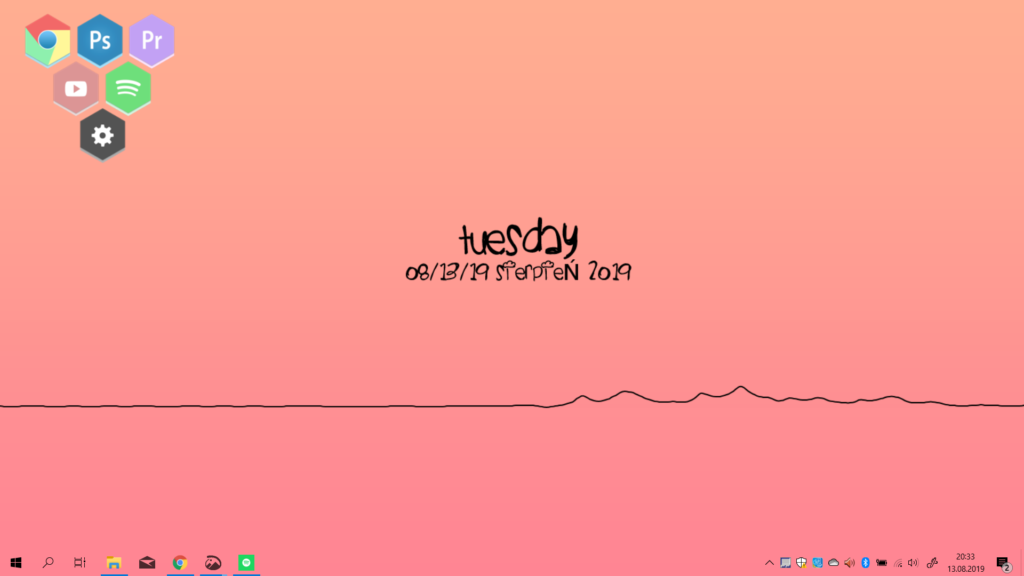
Pokonaj strach
Jesteś osobą, która zamyka oczy, gdy widzi “brak pamięci” i boi zaglądać się w niektóre foldery? Nie dlatego, że są tam straszne rzeczy, ale dlatego, że nie wie, co tam jest! I strach wejść w niekończącą się krainę podfolderów. Dziwne pliki, pamiętające czasy dinozaurów, są zamknięte na siłę jak drzwi do szafy, z której rzeczy napierają na drzwiczki.
Jeśli starasz się ignorować taką sytuację, ale jednocześnie bałagan na pulpicie usianym folderami jak grzybami po deszczu, nie daje Ci spokoju, to przedstawiam Ci…
PPP – Projekt Piękny Pulpit w 10 minut
To opcja dla leniwych, którym nie chce się przebrnąć przez podpodpodfoldery i ładnie je ponazywać. Szybka metoda, ale w wielkim stopniu wzmagająca produktywność i poczucie czystości. Pareto.
Zarządzaj
1. Usuń skróty z pulpitu. Zostaw tylko te, których najczęściej używasz. Resztę szybciej otworzysz, gdy wciśniesz ⊞ Win + Nazwa programu niż wyszukasz skrót. Jeśli na pulpicie masz wiele programów, które nie wiesz do czego służą, ale boisz się, że są potrzebne, przenieś je wszystkie do jednego folderu, który nazwiesz np. “Programy”. Nie bój się, że zgubią swoją ścieżkę, bo i tak są zapisane na dysku – zapewne w Program Files.
2. Daj pliki do chmury. Nie musisz gromadzić wszystkiego na dyskach. Oczyścisz sobie przestrzeń.
3. Odepnij niepotrzebne programy z paska zadań. Jeśli wszystko jest pod ręką, to nic nie jest pod ręką.

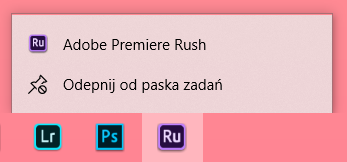
4. Przenieś pasek zadań – może lepiej wyglądałby po prawej lub lewej stronie? Albo wysuwany.
Osobiście preferuję mieć zostawiony pasek zadań, ale musiałam go podrasować – o tym zaraz.
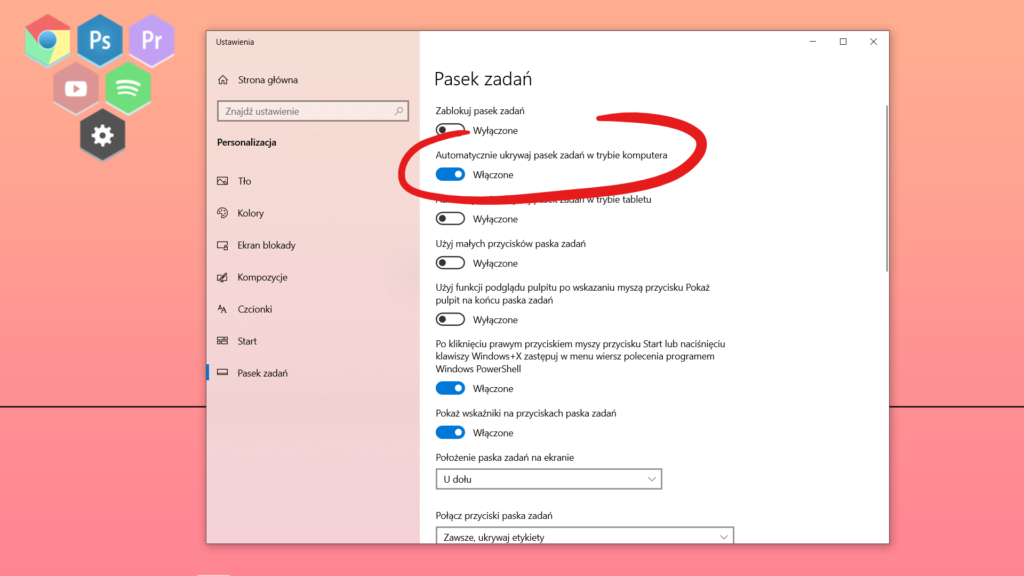
Upięknij krok po kroku
- Ukryj wszystkie ikony. Kliknij prawym klawiszem na Pulpit.
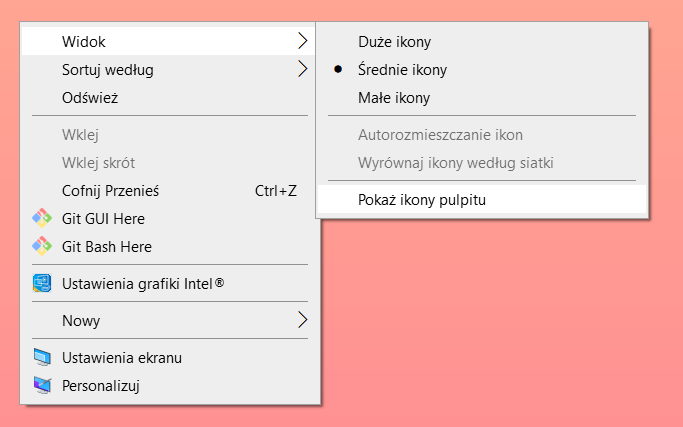
- Zmień tapetę na stonowaną. Wreszcie odżyjesz. Możesz ustawić jeden kolor albo poszukać ładnych tapet, które są minimalistyczne i zrobić z nich pokaz slajdów.
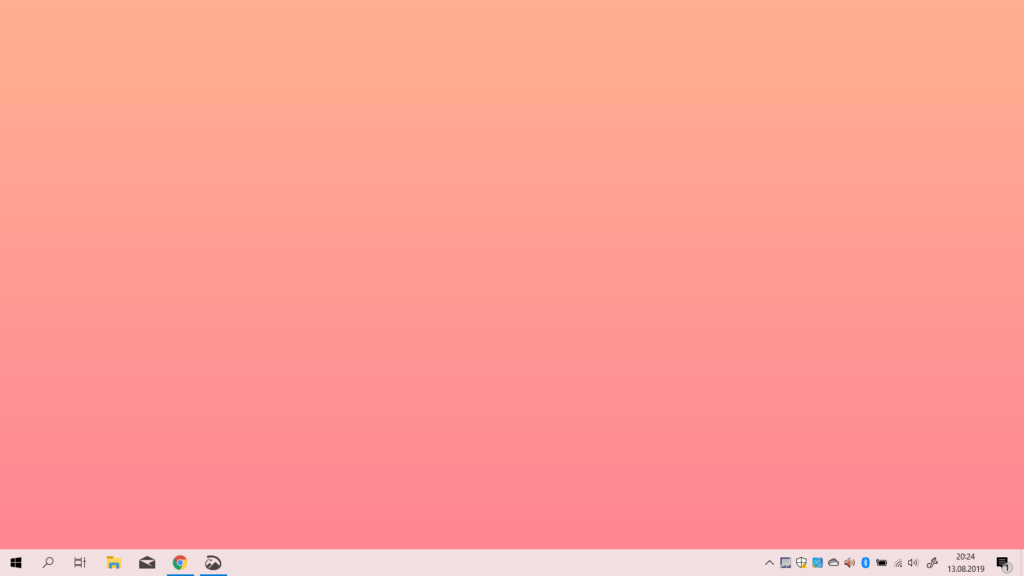
- Pobierz Rainmeter. To prosty program do konfuguracji wyglądu interface’u. Dodaj do niego najładniejsze skórki, które znajdziesz np. na DeviantArcie.
- Dołącz dodatek Honeycomb, by Twoje ikony mogły nabrać modernistycznego wyglądu.
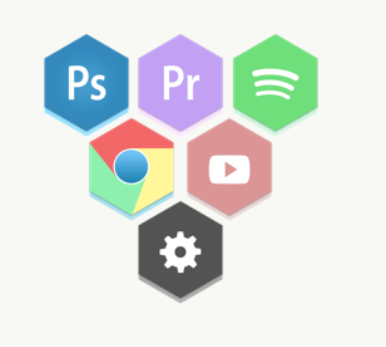
- Ściągnij dodatek TranslucentTaskbar, aby mieć przezroczysty pasek zadań.
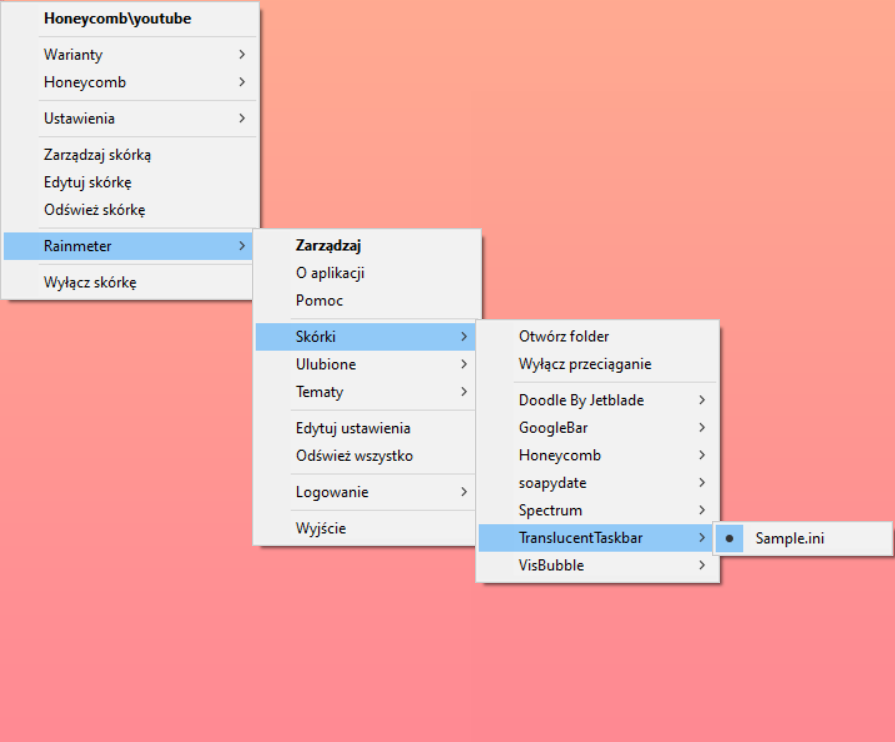

- Fajną sprawą są tematy – to całe zestawy komponentów w tym samym stylu. Mnie podoba się temat Doodle by Jetblade pokazany na samym początku. Możesz poszukać w internecie inspiracji. Poniżej zamieszczam kilka swoich.
Prostota jest szczytem wyrafinowania
Leonardo da Vinci
Dwie pierwsze tapety pobrałam kiedyś z Happybodyplanner.
Wizualizery audio i przykłady pulpitów
Na koniec pokażę Wam, jak działają wizualizery audio.
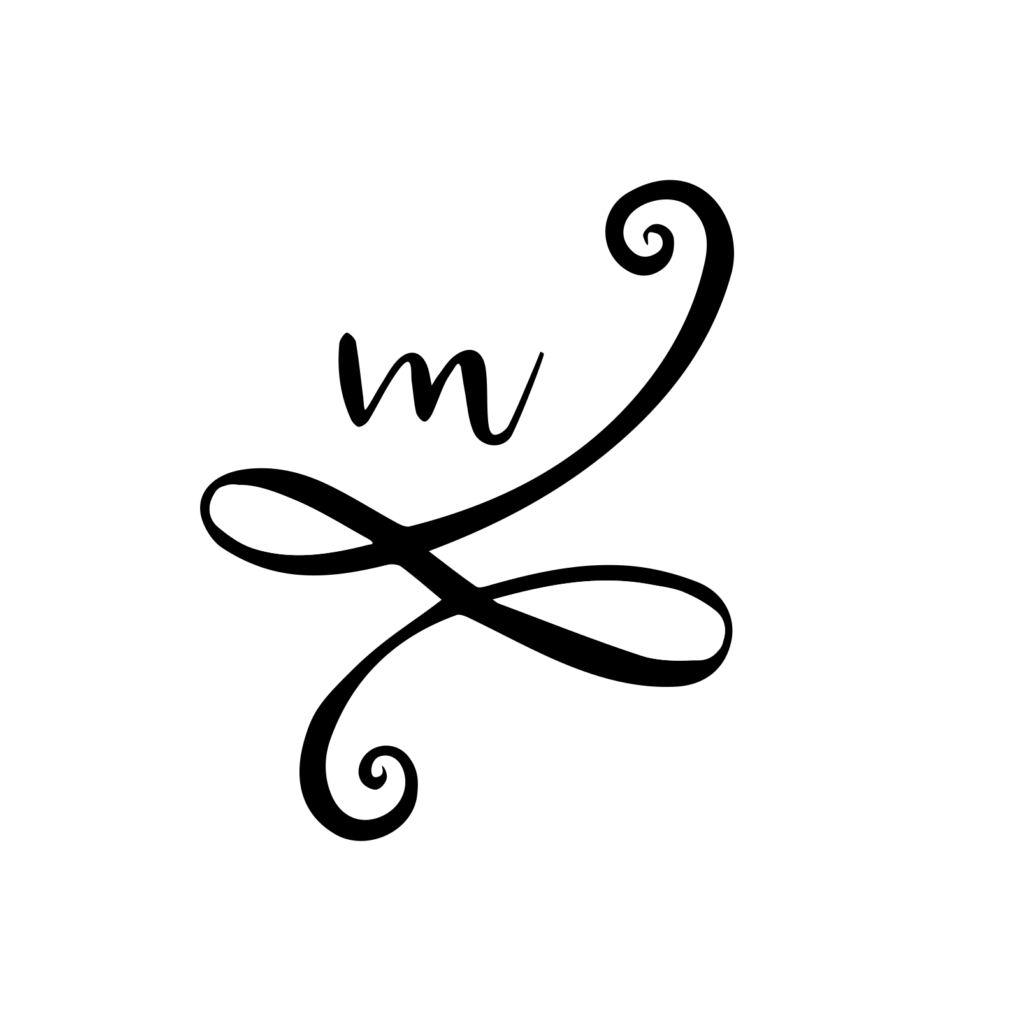
Dajcie znać, czy podoba Wam się takie usprawnienie. Podzielcie się wyglądem swoich pulpitów w komentarzach. Niech pulpit będzie piękny!
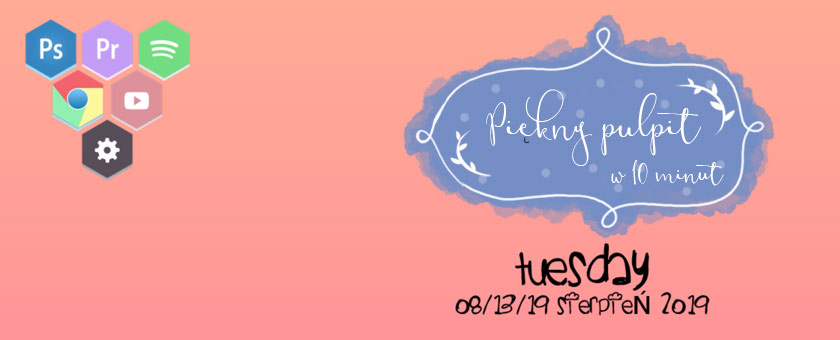
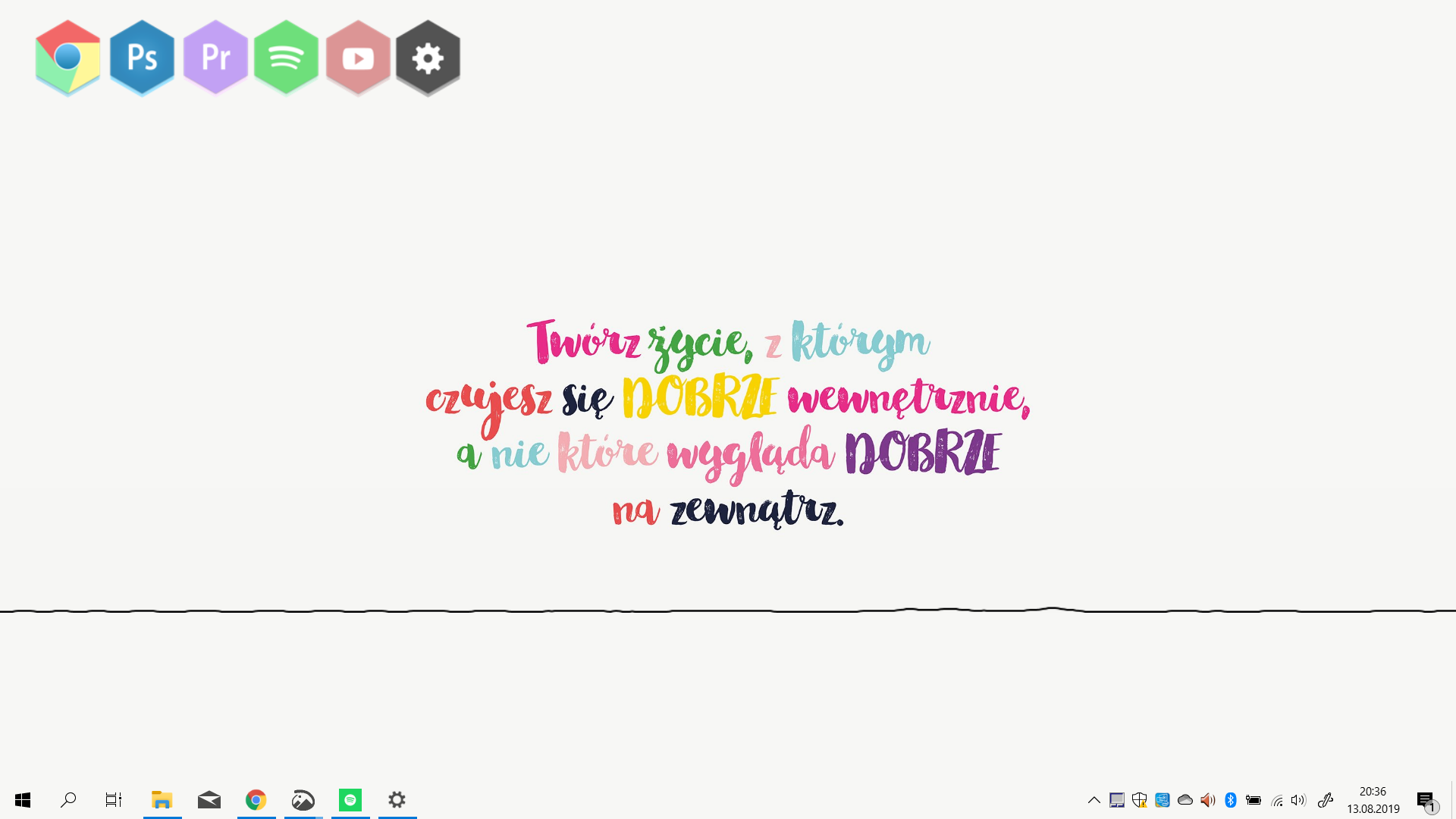


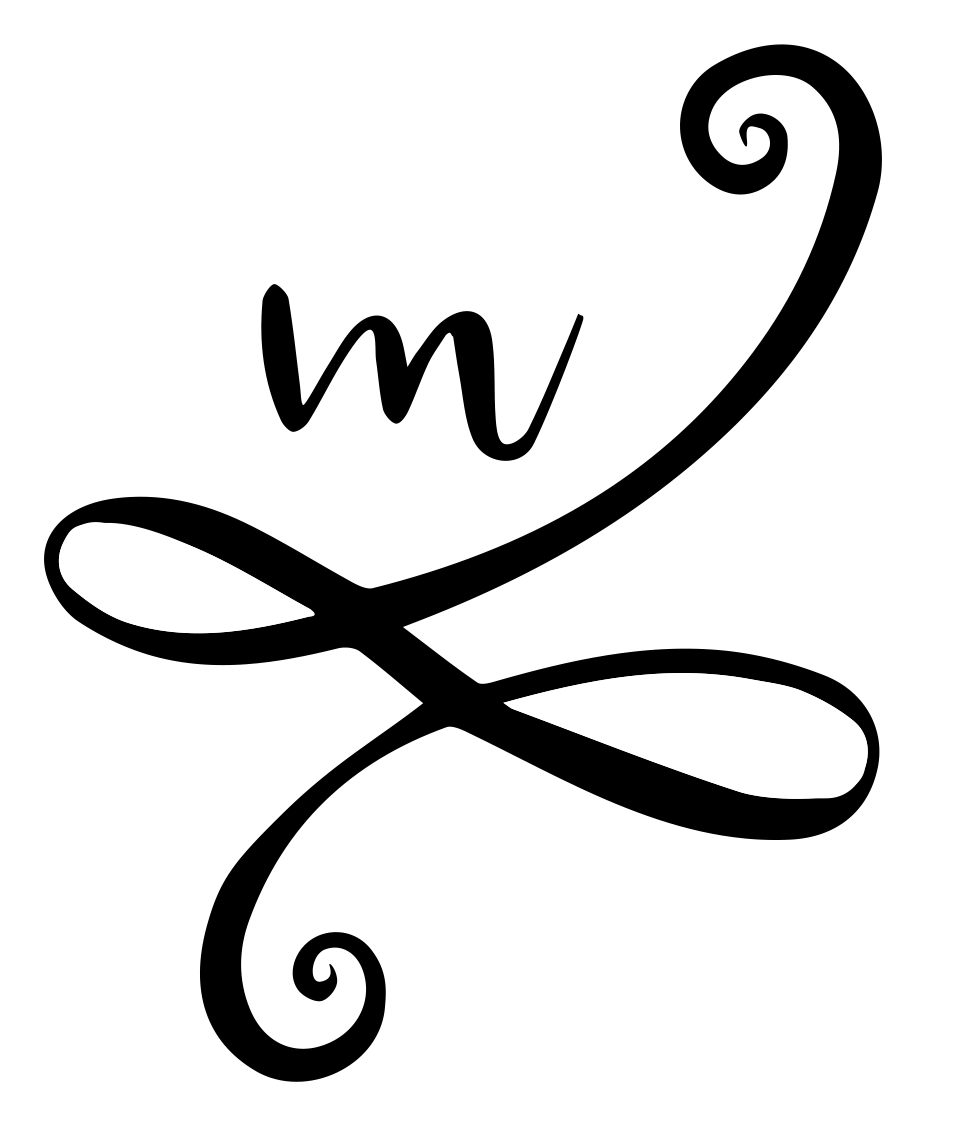
Świetne! Naprawdę szczerze podziwiam, bo ja mam z tym ogromny problem. Mój pulpit to jeden wielki poligon, gdzie wrzucam zdjęcia, które potrzebuję “na chwilę” i jakieś inne pobrane bzdurki. Koniecznie muszę się za to wziąć. I backupy zrobić 😉
Czasem to tylko kwestia nawyku, aby się przestawić i wrzucać do folderów zamiast na wszystkopojemny Pulpit. Jeśli jest na to przygotowane miejsce w postaci opisanych folderów, to łatwiej wtedy pokusić się o porządkowanie.
Można też usunąć wszystkie takie “bzdurki”, bo pewnie większość w ogóle się nie przydaje i nie odczujemy, że zniknęły.
Z tymi backupami to zawsze jest walka między bezpieczeństwem a pamięcią ;c. Jeszcze mi żaden dysk nigdy nie padł, więc póki co żyję w błogiej nieświadomości, że zawsze tak będzie.